Édition¶
Insertion de trames clés (Insert Keyframe)¶
Référence
- Mode
Mode Objet
- Menu
- Raccourci
I
Il existe plusieurs méthodes pour ajouter de nouvelles clés, à savoir :
Dans la Vue 3D, l’appui sur I va ouvrir un menu pour choisir à quoi ajouter une trame clé.
En glissant la souris au dessus d’une propriété et en pressant I ou dans le menu contextuel en pressant RMB sur une propriété et en choisissant Insert Keyframe dans le menu.
Auto Keyframe¶
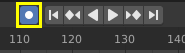
Bouton Auto Keyframe de la Timeline.¶
Auto Keyframe est le bouton d’enregistrement dans l’entête de la Timeline. Auto Keyframe ajoute des trames clés automatiquement à la trame définie si la valeur des propriétés de type de transformation change.
Voir Contrôle de trame clé dans la Timeline pour plus d’informations.
Suppression de trames clés (Delete Keyframes)¶
Référence
- Mode
Mode Objet
- Menu
- Raccourci
Alt-I
Il existe plusieurs méthodes pour supprimer des trames clés :
Dans la Vue 3D, appuyez sur Alt-I pour supprimer les clés des objets sélectionnés sur la trame courante.
Quand la souris est au-dessus d’une valeur, appuyez sur Alt-I.
RMB sur une valeur et choisissez Delete Keyframe dans le menu.
Effacement de trames clés (Clear Keyframes)¶
Référence
- Mode
Mode Objet
- Menu
Supprime toutes les trames clés de l’objet sélectionné.
Édition de trames clés¶
Les trames clés peuvent être éditées dans deux éditeurs. Pour ce faire, allez dans l” Éditeur Graph ou dans le Dope Sheet.
Exemples¶
Animation de trames clés¶
Cet exemple vous montre la manière d’animer la position, la rotation et l’échelle d’un cube.
D’abord dans la Timeline, ou autres éditeurs d’animation, fixez la trame à 1.
Avec le Cube sélectionné en Mode Objet, appuyez sur I dans la Vue 3D.
Dans le menu Insert Keyframe sélectionnez LocRotScale. Ceci va enregistrer la position, la rotation et l’échelle du Cube sur la trame 1.
Fixez la trame à 100.
Utilisez Move G, Rotate R, Scale S, pour transformer le cube.
Appuyez sur I dans la Vue 3D. Dans le menu Insert Keyframe, sélectionnez LocRotScale.
Pour tester l’animation, appuyez sur Espace pour la lire.